Windows 11 on tuonut mukanaan paljon uusia ominaisuuksia, ja yksi niistä sisältää mukautetun viestin näyttämisen kirjautumisnäytössä. Windows 10:ssä oli jo mahdollisuus mukauttaa kirjautumisnäyttöäsi, esimerkiksi asettaa tausta erityisesti lukitusnäytölle, asetuksille lukitusnäytön sovelluksille, näytön aikakatkaisun asettamiseen lukitusnäytölle ja enemmän. Voit kuitenkin myös mukauttaa kirjautumisnäyttöä lisäämällä tervetuloviestin tai varoituksen.
Tervetulo- tai varoitusviesti voidaan asettaa, jos tietokoneellasi on useita käyttäjiä, ja tämä toivottaa heidät tervetulleiksi tai varoittaa heille etukäteen he kirjautuvat tietokoneellesi, voit myös haluta vain näyttää viestin kirjautumisnäytöllä tai jotain, kuten milloin viimeisin kirjautuminen tapahtui tehty.
Tällä hetkellä ei ole monia tapoja tehdä niin, ja ainoa tapa on tehdä joitain muutoksia rekisteriin, jotta voit näyttää mukautetun viestihuomautuksen Windows 11 -kirjautumisnäytössä. Katsotaanpa miten:
Mukautetun viestihuomautuksen lisääminen Windows 11 -kirjautumisnäyttöön rekisterieditorin avulla
Vaihe 1: paina Win + R näppäimet yhdessä näppäimistön avaamiseksi Suorita komento ikkuna.
Vaihe 2: Vuonna Suorita komento hakupalkki, kirjoita regedit ja osui Tulla sisään avaamaan Rekisterieditori ikkuna.

Vaihe 3: Vuonna Rekisterieditori ikkunassa, siirry alla olevaan polkuun:
HKEY_LOCAL_MACHINE\Software\Microsoft\Windows\Nykyinen versio\Policies\System
Mene nyt oikealle puolelle ja etsi merkkijonoarvo - oikeudellinen huomautus ja kaksoisnapsauta sitä.
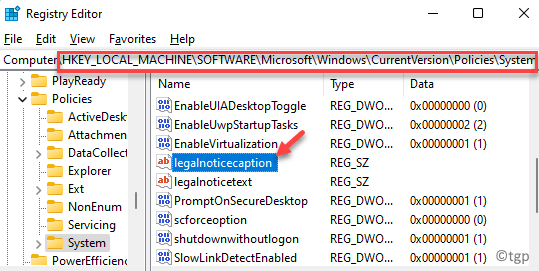
Vaihe 4: Vuonna Muokkaa merkkijonoa valintaikkuna, siirry kohtaan Arvotiedot kenttään ja kirjoita tervetuloviesti, jonka haluat näkyvän kirjautumisnäytössä.
Haluan esimerkiksi mukautetun viestin olevan "Tervetuloa älytietokoneelleni“.
Lehdistö OK ottaaksesi muutokset käyttöön.
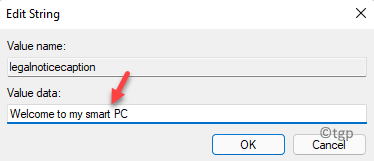
Vaihe 5: Etsi nyt merkkijonon arvo - oikeudellinen huomautusteksti ja kaksoisnapsauta sitä.
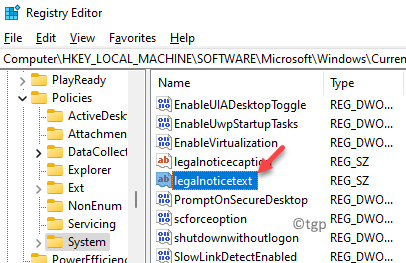
Vaihe 6: Vuonna Muokkaa merkkijonoa -valintaikkunassa, siirry kohtaan Arvotiedot kenttään ja kirjoita mukautettu huomautus.
Lisäsin esimerkiksi jotain "Huomenta kaikille tämän tietokoneen käyttäjille“.
Lehdistö OK tallentaaksesi muutokset,
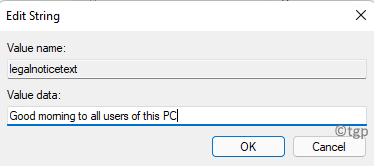
Sulje nyt Rekisterieditori-ikkuna ja käynnistä tietokone uudelleen. Sinun pitäisi nyt nähdä Tervetuloa-viesti ja alla lisätty mukautettu huomautus, kun Windows 11 -tietokoneesi käynnistyy.


